演習A
Image
-J
画像処理
演習 ver.2009
Mac対応の画像処理ソフトとして開発されたNIH Imageは、その後、Windows版対応のScion ImageやImage Jとして改良されて来た。フリーのソフト(米国、NIH提供)であるが、画像計測や画像処理のた めの多様な機能を持っている。ここでは、32bitの画像データまで取り扱うことができ、生物分野でも汎用されているImgae-Jを使い画像処理法の概要を演習する。
まず、各自のコンピュータ(あるいは、各自の管理領域内のフォルダー、Z:¥内など)にプログラムをインストールして使う。フーリ エ変換、フィルタリン
グ、顕微鏡像のシミュレーションなどを演習する(詳細は、講義で解説予定)。
演習課題の1)−3)を、さらに余裕のある場合には、演習課題4)を行う。レポートは、設問のすべての解答を1つのdocファイル内に記述し、氏
名_演習A.docのファイル名で保存する。ファイルは、 へ、メイル添付の形で送信する(締め切り:演習実施1週間以内)。送信するメイルの表題、およ び、本文中の1 行目に「演習A:氏名」と明記する。
へ、メイル添付の形で送信する(締め切り:演習実施1週間以内)。送信するメイルの表題、およ び、本文中の1 行目に「演習A:氏名」と明記する。
プログラムのダウンロード(方法は下記参照)
プログラム 名:Image Jの提供サイト(アドレス: http://rsb.info.nih.gov/ij/)から、使用するコンピュータのOSを選んでダウンロードする。
この演習では以下の画像データを使用する(写真を右クリッ クして、適宜、各自のフォルダーにダウンロードする)
A) Pleurosigma part 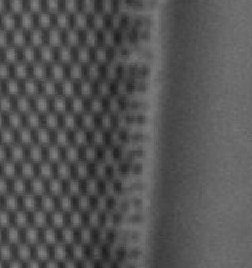 B) SinePattern
B) SinePattern 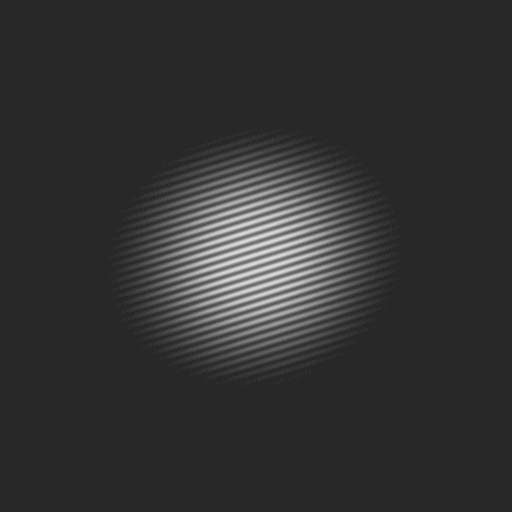
C)Pleuropsigma 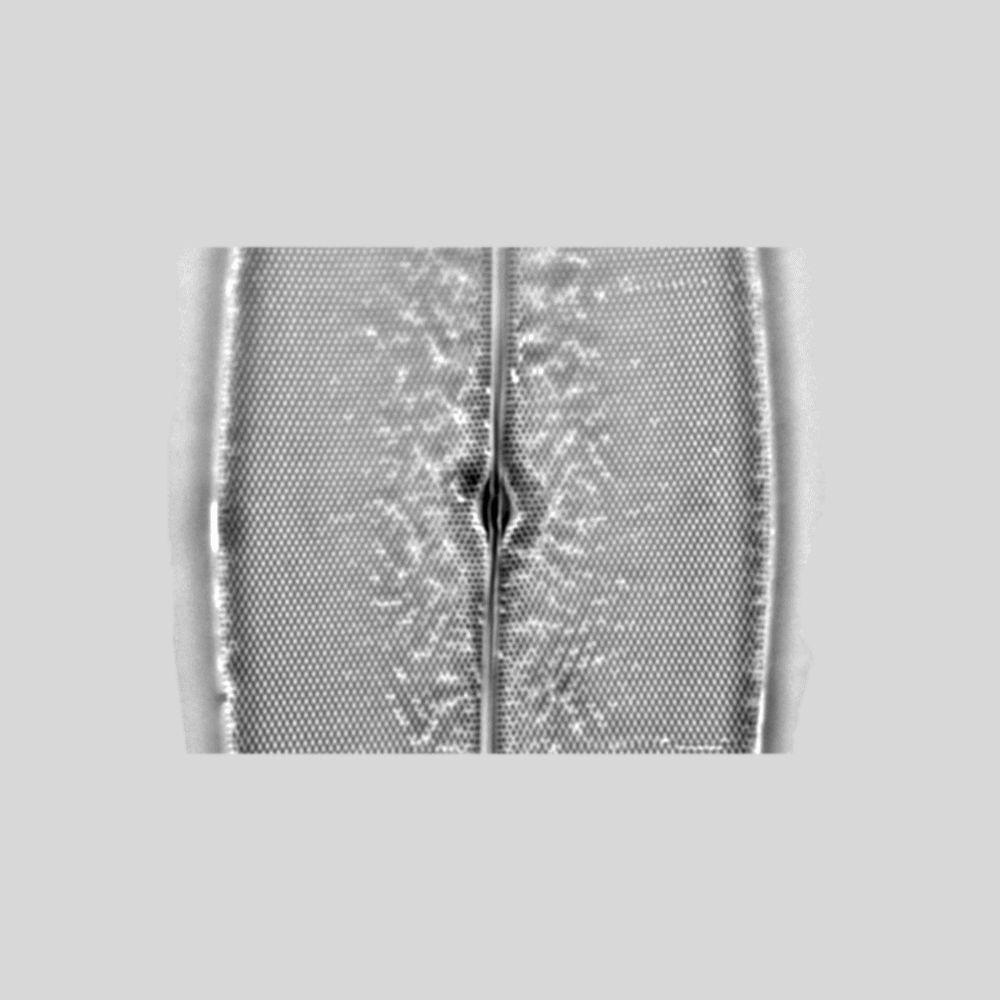 D) Big spot
D) Big spot 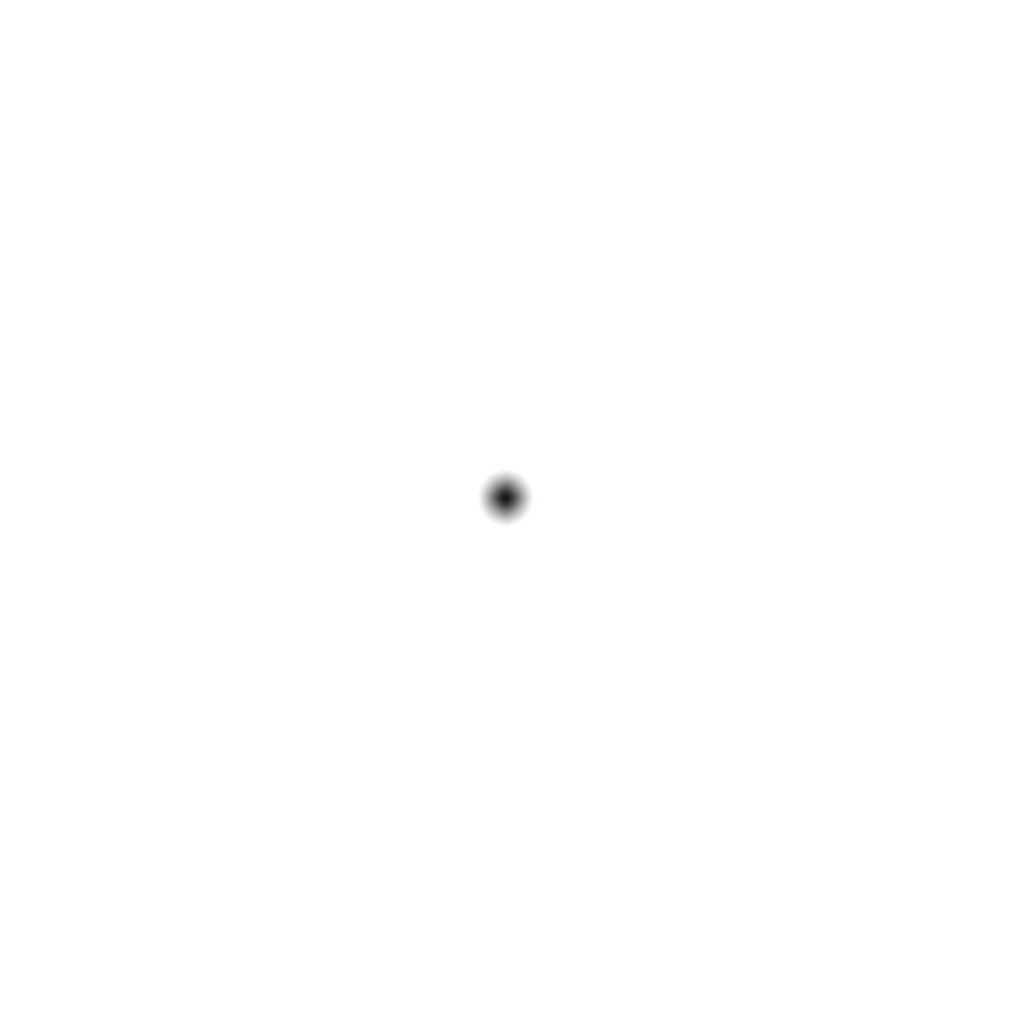
E) Mid
spot  F) Small
spot
F) Small
spot 
G) Test image 3 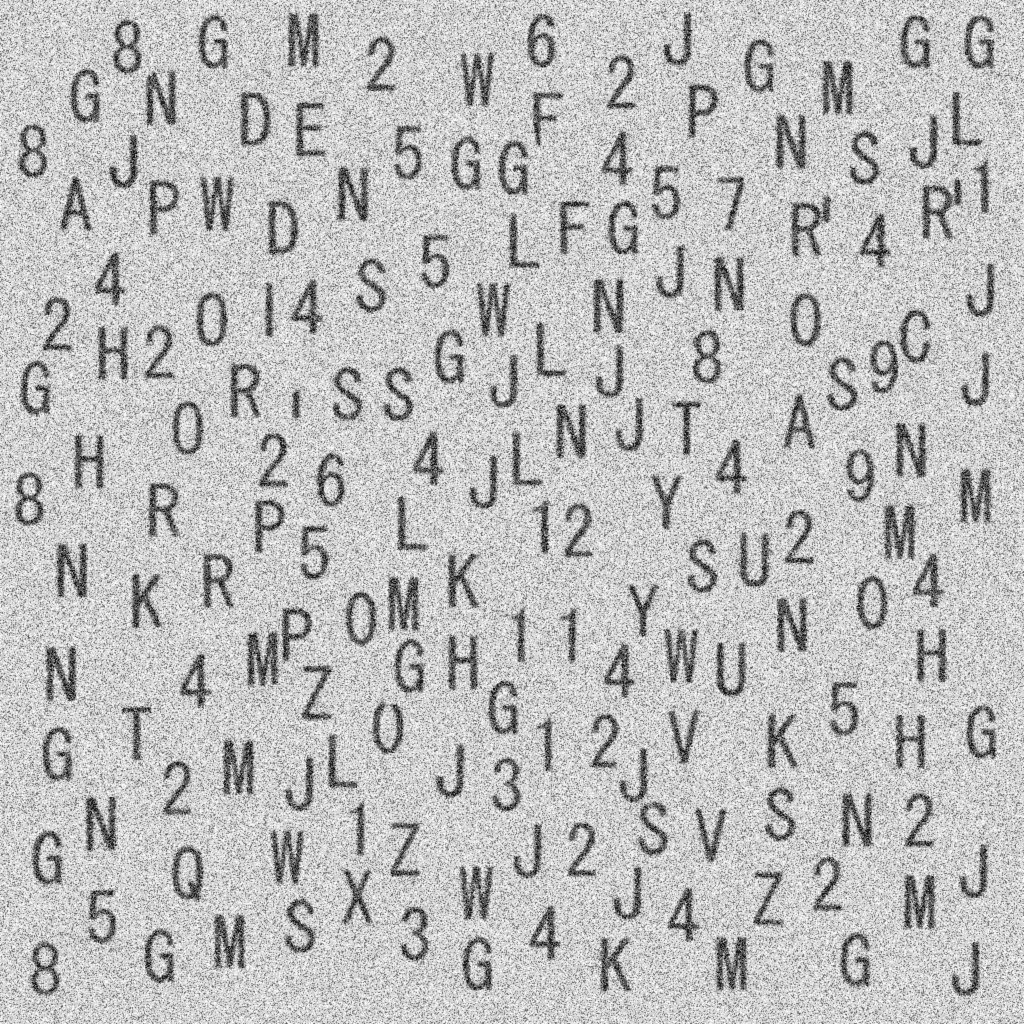 H) Test
image 4
H) Test
image 4 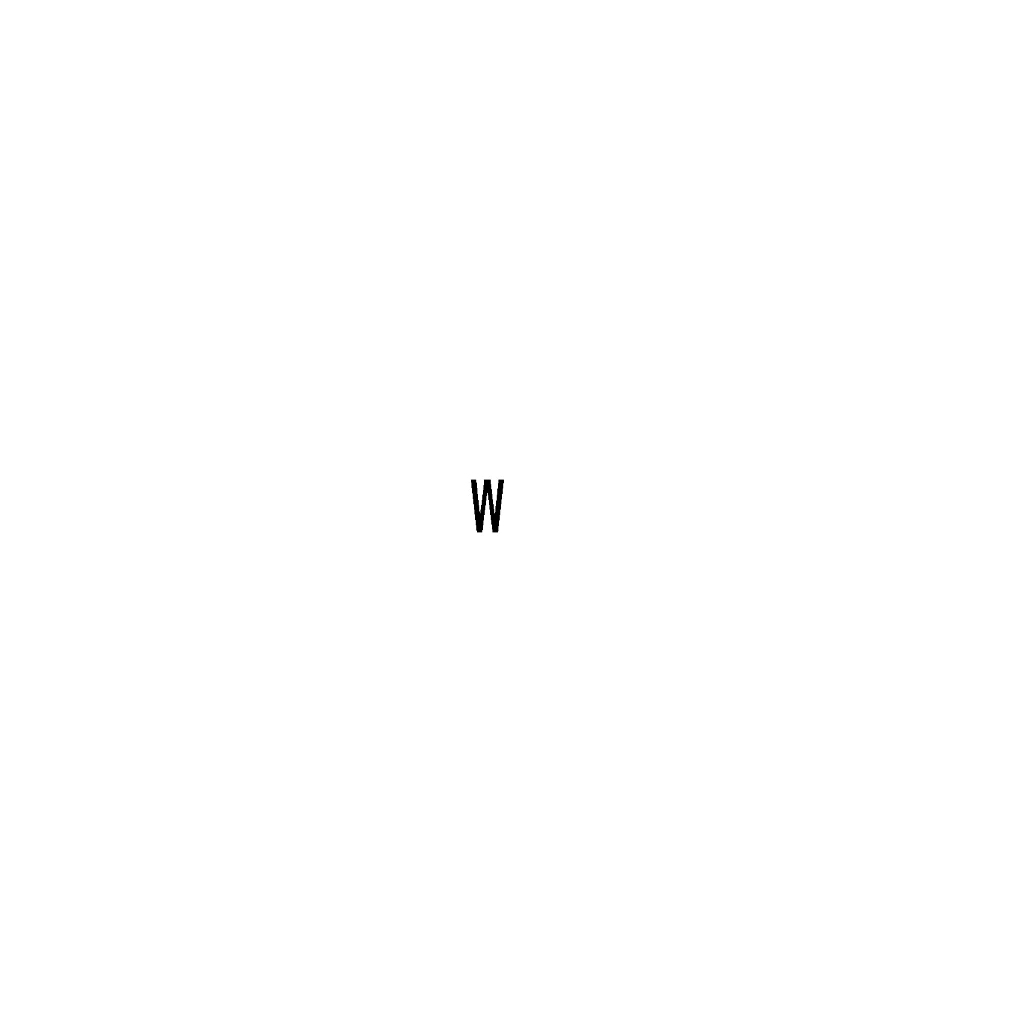 I) Test
image 5
I) Test
image 5 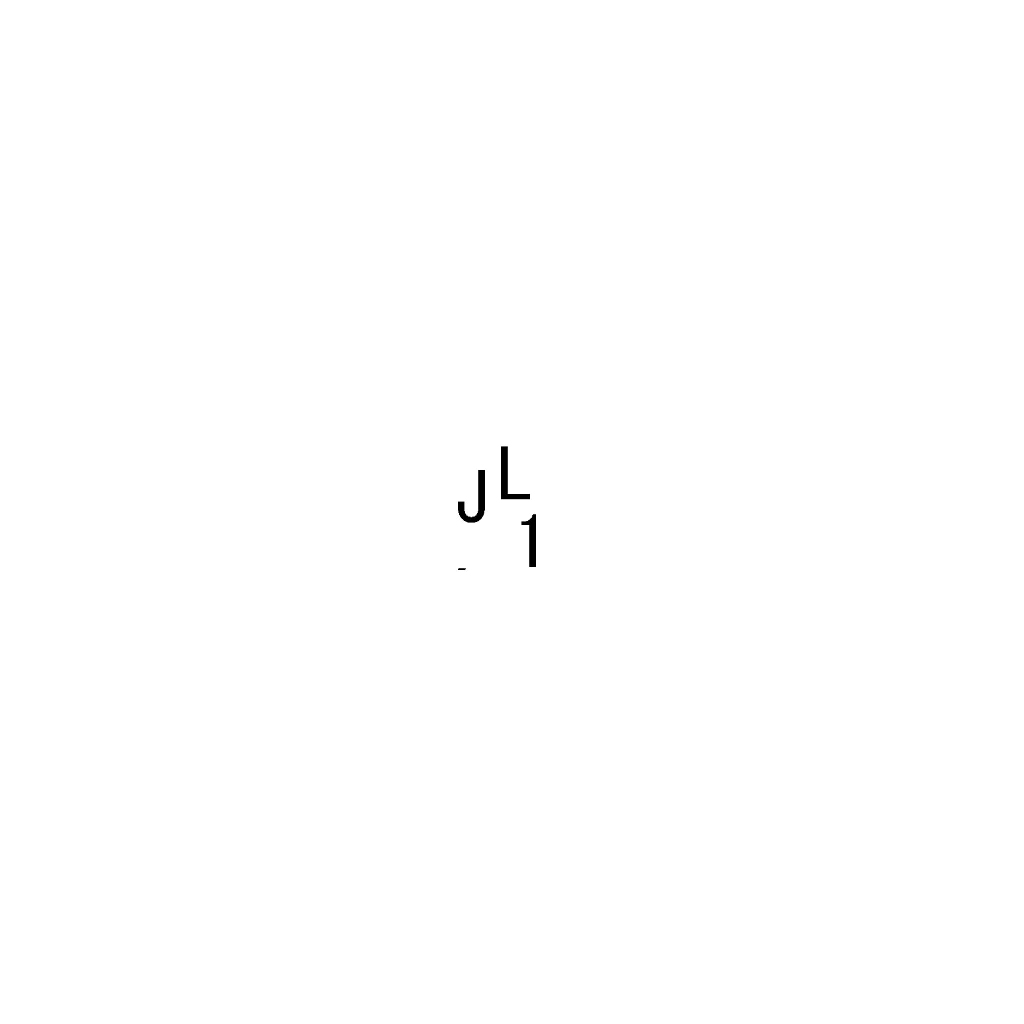
J) C-tubule EM 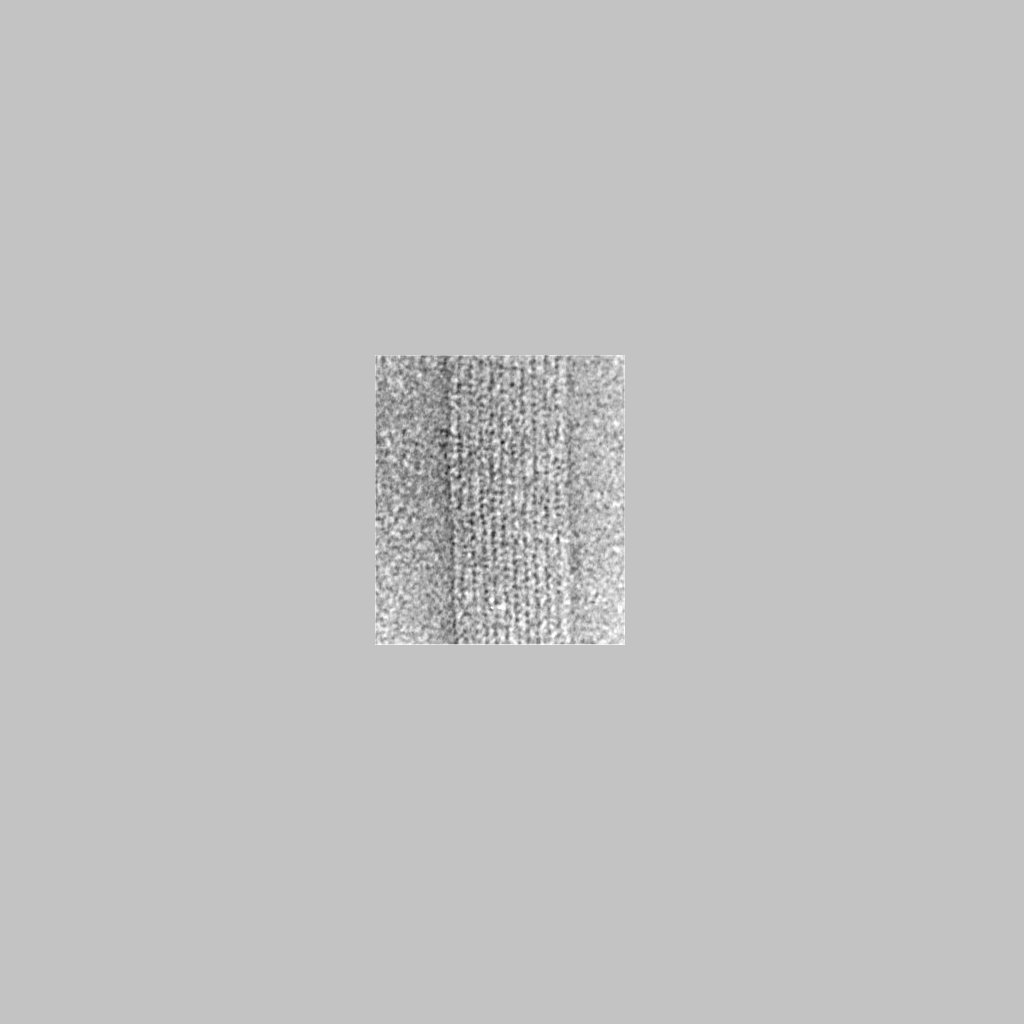 K)
Zn-sheet EM
K)
Zn-sheet EM 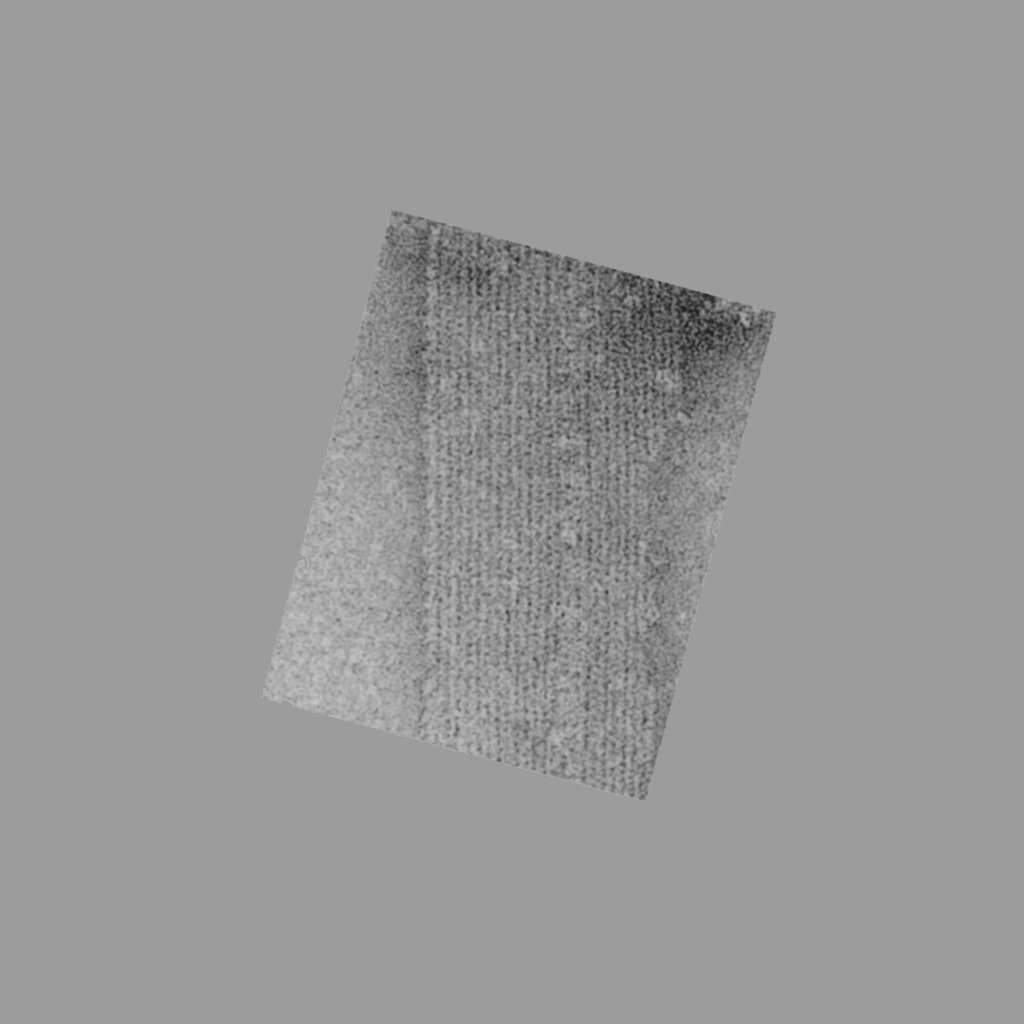
1) Imaje Jのダウンロードとインストール
1-a インターネットにつながったコンピュータを使って以下の作業を実施。
1-b 上記アドレスより、Image J をダウンロードし、指示(英語表記)に従ってインストールす る。インストール先は、各自の管理するフォルダー内の任意の場所で良い。大学の情報教育などで使用するコンピュータを使用する場合には、コンピュータ管理者に相談してインストールする。
1-c インストール時に作成した![]() のアイコンをクリックして、プログラムを開始する。
のアイコンをクリックして、プログラムを開始する。
1-d. 下のようなツールバー(通常は画面右上)が表示されたら、実行可能な状態となる。
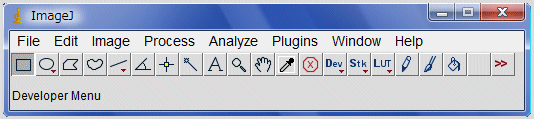
2) 簡単な処理例を見る
2-a 画像の読み込みと書き出し: 上のA)の 画像(ファイル名:Pleurosigma_part.jpg、ケイ藻細胞の光学顕微鏡写真、奥修博士提供)を開く。このファイルをテキストデータとして書き出すには、「File」→「Save
as」→「Text
image...」でファイル名を指定して出力する。Jpgファイル(JPEG形式)の画像は、8ビットで
記述されており、0-255の間の整数値で画像の濃淡データ(階調という)は出力される。
次に、ここで書き出したテキストデータのファイルをExcelで読み込む。その中で、16番目の列(P列) のデータを見よ。P列をグラフ表示させると、画像の濃淡データ値が、上下に変化する様子がわかる。その変化周期はおよそどれだけか?代表的なピーク値を使って求めよ。周期は縦方向の画素数(ピクセル数)で示せ。結果を上で作成したdocファ イルの中に、2- a:周期:・・・ピクセル数(改行)の形で記述せよ。
2-b 画像から距離計測と濃淡プロファイルプロット: 上と同じ画像をImageJで 開け。画像の上でマウスを動かすと上のツールバーの中にXY座標とその地点の濃度値が表示されるのを確認せよ。これも8bitの階調となっている。Straight
Line Selections(「File」 の下に並んでいるツールアイコンの中で、左から5番目)のツールを選択し、X=15、Y=0の位置(虫眼鏡のツール(10番目)を選んで拡大しておくと便利である)から、真下へ向かってマウスでドラッグする。この作業で画像上に直線(仮の直線)を 引くこと ができる。同時に長さが 表示されることも確認せよ。
線を描いた後で,「Analyze」→「Plot Profile」と機能選択すると、その線分に沿った濃淡値のデータが表示される。データを 「List」で表示させ、上の2-aで調べたデータと同じであることを確認せよ。「Edit」 → 「Copy」 で,エクセルなどほかのプ ログラム上にペーストすることも可能である。
この方法を使うと、上の周期構造をより視覚的にわかりやすい形で求めることも可能である。写真では、画像の斜め右下方向(時計で言えば5時方向)へ向かってある繰り返しの構造がみられる。その方向へ直線を引いて、その濃淡値データから、おそよの周期を求めよ。上で作成したdocファ イルの中に、2- b:周期:・・・ピクセル数(改行)の形で記述せよ。
2-c 濃淡プロファイルプロット: 上と同じ画像をImageJで
開け。ツールバーの中の□型のボタン(Rectangular
selection,「File」
の下に並んでいるツールの中の1番目)を指定し、X=0、Y=95付近から、幅(W)125、高さ(H)19になるように四角形を描け。この作業によって画像上に仮のボックス描くことができる。その開始点、終点の座標、および、幅・高さの数値が表示されることを確認せよ。
ボックスを描いた後で、上と同じように「Analyze」 → 「Plot Profile」 と機能選択すると、ボックス内の縦方向の平均濃淡値が表示される。これで横方向の平均的な周期構造がわかる。その濃淡値データから、おそよの平均周期を求めよ。上で作成したdocファ
イルの中に,2- c:周期:・・・ピクセル数(改行)の形で記述せよ。
2-d 画像の明るさ・コントラストの調整: 「Image」 → 「Adjust」 → 「Brightness/Contrast」 で表示画像の明るさやコントラストを変えることができる。Brightnessとは、全体の輝度の調整、Contrastは、もっとも明るく表示する点と暗く表示する点との対比を変えるための機能である。
2-e 画像の回転、反転、擬似カラー表示などの加工: 回転は、 「Image」 → 「Rotate」、 反転は、「Edit」 → 「Invert」、 擬似カラー表示は、 「Image」 → 「Lookup
Tables」で選択し変えることができる。他にも多くの機能があるので、時間の許す範囲で試みよ。必要に応じて、HELPドキュメント やwebサイトを参照する。
2-f. 画像のエッジを情報を抽出する方法 (I): 上
のC)の画像(ファイル名:Pleurosigma_b.bmp) を開き、「Process」 → 「Enhance
Contrast
」の操作を行え。これで自動的にコントラストの増強加工を行うことができる。
2-g. 画像のエッジを情報を抽出する方法 (II):上 と同じファイルを新しく開き、「Image」 → 「Duplicate」 で同じ画像を別の名称で複製せよ。2つある画像の中で、片方を、「Process」 → 「Filters」 → 「Gaussian
Blur(radius 20-30程度)」で処理する。この作業で、人工的にボケさせた画像が作成できる。
その後, 「Process」 → 「Image
Calculator」で [Operation] を[Subtract] に選択した後に、上のボケ処理の前後の2つの画像の間で、画像減算処理(差の計算)を行え。
処理後、うまく表示できない場合には、上の2-dと同じ作業で、適切な明るさやコントラストを選択し、見やすくする。この減算処理では、結果的にどのようなことが起こったか。なぜそのような効果が現れたかの考察も含めて、上で作成したdocファ
イルの中に,2- g:・・・の形で簡潔に記述せよ。
3) 画像のフーリエ変換
2)
までの操作で、Image-Jの中の簡単な操作方法を学習できたと思う。実際の機能はさらに多種・多様で、研究・学習上、より使いやすい機能を関連webサイトから見つけることができる。
このセクションでは、2次元のフーリエ変換の演習を行う。上のB)の 画像(ファイル名:SinePattern.bmp) を開き、以下の操作を行え。他にすでに開いた画像は閉じてよい。
3-a:
2次元フーリエ変換: 「Process」 →
「FFT」 → 「FFT」 を実施せよ。ここで読み込んだ画像ファイルは、正弦波的に明暗が変化する一定周期パターンである。上の操作では、別の新しい画像(FFT of SinePattern.bmpと名前が付いている画像)が得られる。これは、SinePattern.bmpを周波数解析して2 次元マッピング した結果の像、FFT画像(フーリエ変換後の画像)である。このような操作を2次元画像のFFT変換、あるいは、FFT処理という。
FFT変換の実際の意味を理解するため、次の操作を行え。
3-b: ○印のツールアイコン(Elliptical
or brush selctions)を 使って、FFT画像の中にある1つのスポット部分(中心以外にあるものを一つ選ぶ)を丸く囲み、 「Edit」 → 「Cut」 (又は,Ctrl+X)の操作でこの部分を削除する。その後、同じ箇所を「Edit」 → 「Invert」 (Cnrl+Shift+I)の 操作で黒く塗りつぶす(プログラムの都合上必要な操作)。
この操作で,FFT画像の中の一部が完全に消去される。消去する場合,画面の中心を挟んで、 対称な位置にある2つのス ポットを必ず同時に消去処理する。この操作で、FFT処理画像の一部が欠落したものが生じる。
3-c: FFT画像の画面がアクティブになっている(処理中の対象画像として選択されている)ことを確認し、Ctrl+A(全画面が選択されている状態)を押した後に、
「Process」 → 「FFT」 → 「Inverse
FFT」を実施する。この操作によって、上の3-aの逆の演算を行い、別の処理画面(フーリエ逆変換像,Inverse
FFT of SinePattern.bmpと名前が付いている画像)が表示される。その画像は、もとの画像から、3-bの操作で削除した情報が欠落したものとなっている。どの様に変化しているか。
3-d:
FFT画像の中のスポットは、元の画像上の周期成分を示す。もとの画像の上では、そのスポットの方向に、中心からの距離の逆数を周期とする繰り返しパター ンに対応していることが理解できるであろう。3-b→3-cの 操作を、いろいろなスポットで試みよ。この操作から、2次元FFT処理のしくみを理解できるであろう。
3-e:
上のC)の画像(ファイル名:Pleurosigma_b.bmp) を新しく開き、同じようにFFT処理せよ。現れた代表的なスポット像(FFT画像)を使って、3-b→3-cの 操作を行い、その結果からケイ藻の細胞にどのような周期パターン構造があるかを論じよ。上で作成したdocファイルの中に、3- e:・・・の形で、数行内で記述せよ。
3-f: 上の2-gで得られる2つの画像(ボケさせた画像とエッジを抽出した画像)にも,同様のFFT処理を行い,それらの違いを見よ(レポートへの記述は不要)。
3-g:
上のJ)とK)の画像は、同じ倍率で撮影したチューブリン会合体の電子顕微鏡写真である。J)は DMSO存在下、K)は、Znイオン存在下で会合させたものである。構造上、どのような違いがあるかは写真だけでは判然としない。上で学んだFFT処理法を使って、この2種類のチューブ リン会合体の構造上の相違点について論じよ。上で作成したdocファイルの中に、3-
g:・・・の形で、数行以内で記述せよ。
3-h. 下の2つの画像は、同じケイ藻 Pleurosigmaの光学顕微鏡写真であるが、異なる条件で撮影されたものである。観察方法の違いによって、見かけ上どのような構造の差が生じているか?それぞれフーリエ変換して比較し、その差を論ぜよ。上で作成したdocファイルの中に,3-
h:・・・の形で、数行以内で記述せよ。
高開口数対物レンズを使ったケイソウ(Pleurosigma)顕微鏡写真(右クリックでダウンロードできる)
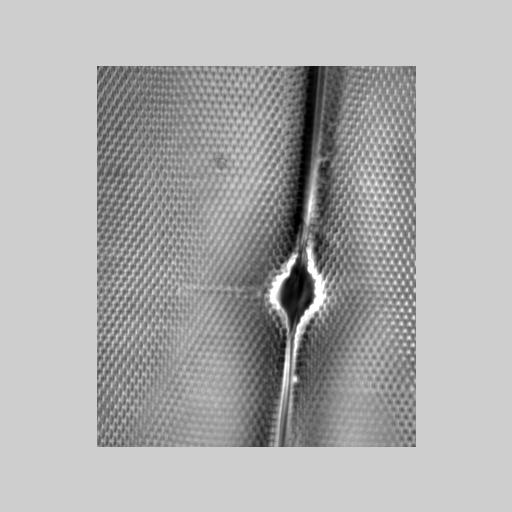
明視野照明条件で撮影した顕微鏡写真(右クリックでダウンロードできる)
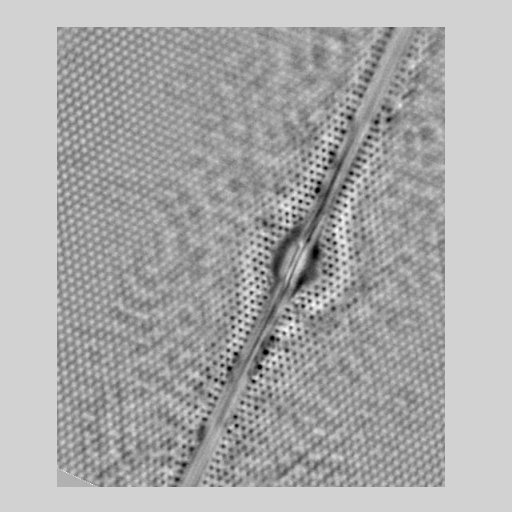
ここでは,顕微鏡で観察される像のシミュレーションをFFT変換ソフトを使って行う。
4-a. 「File」 → 「New」 → 「Image」で,512x512の大きさで32bit画像を作成せよ。32bitは,232の
階調の濃淡データがあることを意味する。
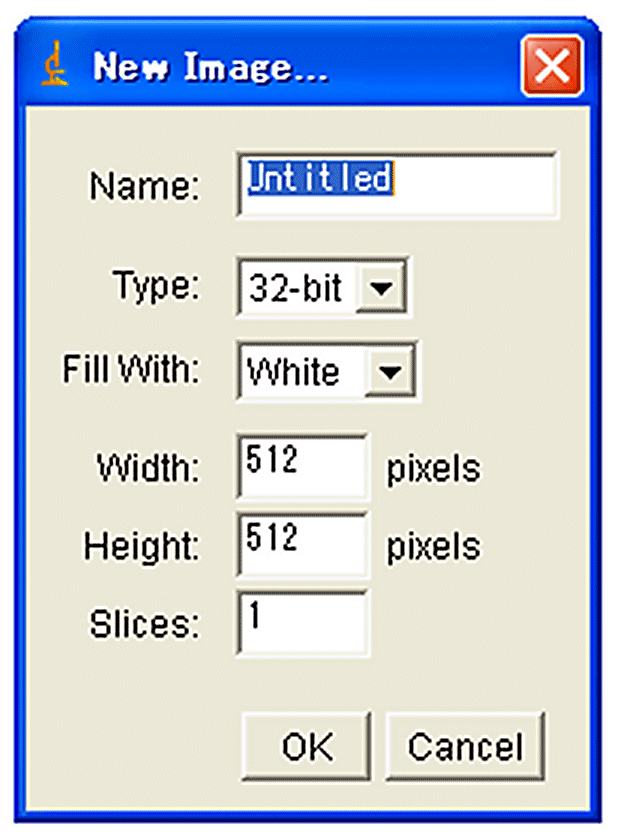
4-b. 次に新しくできた画像データの中心付近で、○型
のボタン(Elliptical
or brush selctions)を使い、直径が約10の円(w=...、h=...で横と縦幅が表示される)を描く。この部分を
「Edit」 → 「Invert」を実施して、黒い丸とする。その画像をFFT処理せよ。以下の ようなFFT変換像が得られるであろう。
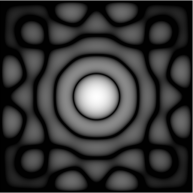
この像は、観察試料によって形成される回折パターンと同じものである(詳細は、講義の中で解説)。この像の中で、中心付近の限られたものだけが対物レンズを通過して、拡大像が形成される。これが光学顕微鏡の原理である。この結果、どのよ
うな観察像になるのか予測してみよう。
4-c. 上のFFT画像の中心に,適当な半径(直径50程度)の円を描け。正確に中心をそろえるのがよい(↑↓←→キーやCtrl+Altとの併用で微調整可能)。次に、
1) 「Edit」 → 「Copy」,または,Ctrl+C
2) Ctrl+A (全画面の選択)
3) 「Edit」 → 「Clear」で全画面のクリア(Ctrl+Xはつかわない)
4) 「Edit」 → 「Invert」,または,Ctrl+Shift+I (全画面の反転)
5) Ctrl+V (上の1)で選択した部分が中心にペーストされる)
を実施すると,下のような画像となる。上のFFT画像の中心部分だけを切り取った形となる。
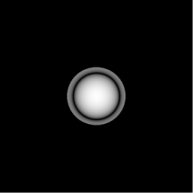
この FFT像を上の3-cの操作と同じように逆フーリエ変換することで、顕微鏡観察像(点像:微小点の観 察像)を予測する ことがで きる。どのような観察像となるか。上で作成したdocファイルの中に,4- c:・・・の形で,数行で記述せよ。作成したファイルは、適宜、名前を付けて保存せよ。
4-d. FFT画像の中心に描く円の半径(対物レンズに入射する光の幅) を変えると、点像はどのように変わるか調べよ。上で作成したdocファイルの中に、4- d:・・・の形で、数行で記述せよ。
4-e. 上では小さな1点としてFFT処理した。接近した2つの小さな点として、同じ様な処理を行え。FFT画像の中心に描く円の半径(対物レンズに入射する光の幅)を変えると、2点の像はどのように変わるか調べよ。(レポート記述不要)。この操作で、光学顕微鏡下で短い距離離れた2点の像がどのように観察されるかがわかる。
4-f. 上では小さな点の像を予測したが,画面の左右いずれかが黒い画像
(エッジ像)
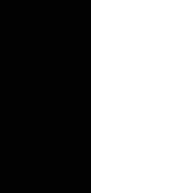
を同様に作成して、それが光学顕微鏡でどのように観察されるか予測せよ。FFT画像の中心に描く円の半径(対物レンズに入射する光の幅)を変えると、このエッジ像は、どのように変わるか調べよ。上で作成したdocファイルの中に,4- f:・・・の形で,数行で記述せよ。
4-g. 3-hで使った画像、および、4-cで作成したスポット観察像をImageJで読み込む。その後
1) 「Process」 → 「FFT」→ 「FD Math...」の機能を選択
2) Image1:にケイソウの画像、Image2:に4-cで作成した画像を選択
3) Operationに「Convolve」を選択し、「OK」をクリックする
この作業で、2つの画像の合成積(convolution)が計算される。この操作によって、顕微鏡観察像をシミュレーションすることができる。Convolutionの詳しい説明は、講義の中で解説する。4-bで実施した作業と数学的にはまったく同じとなる。